Gestión de discos en Windows 7 y 8 para principiantes
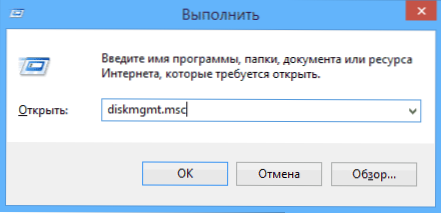
- 719
- 190
- Soledad Adorno
Built -ing Windows Disces Management Uteum Proceso de control Uteum Tomparation para realizar una variedad de operaciones con discos duros conectados y otros dispositivos de almacenamiento de computadora.
Escribí sobre cómo dividir la unidad de disco controlando (cambiar la estructura de las secciones) o cómo usar esta herramienta puede resolver problemas con una unidad flash que no está determinada. Pero esto está lejos de todas las posibilidades: puede convertir las ruedas entre MBR y GPT, crear volúmenes compuestos, alternativos y reflejados, asignar letras a discos y dispositivos extraíbles y no solo eso.
Cómo abrir la gestión de discos
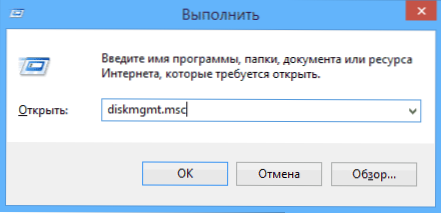
Para iniciar herramientas de administración de Windows, prefiero usar la ventana "Realizar". Simplemente presione las teclas Win + R e ingrese Disco.MSC (Funciona en Windows 7 y en Windows 8). Otra forma que funciona en todas las versiones recientes del sistema operativo es ir al panel de control - Administración - Administración de computadora y en la lista de herramientas en la izquierda Seleccione Control de la unidad.
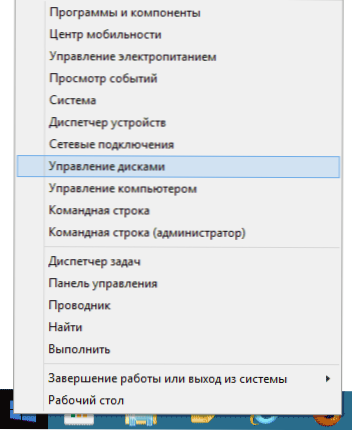
En Windows 8.1 También puede hacer clic en el botón "Inicio" y seleccionar "discos" en el menú.
Interfaz y acceso a la acción
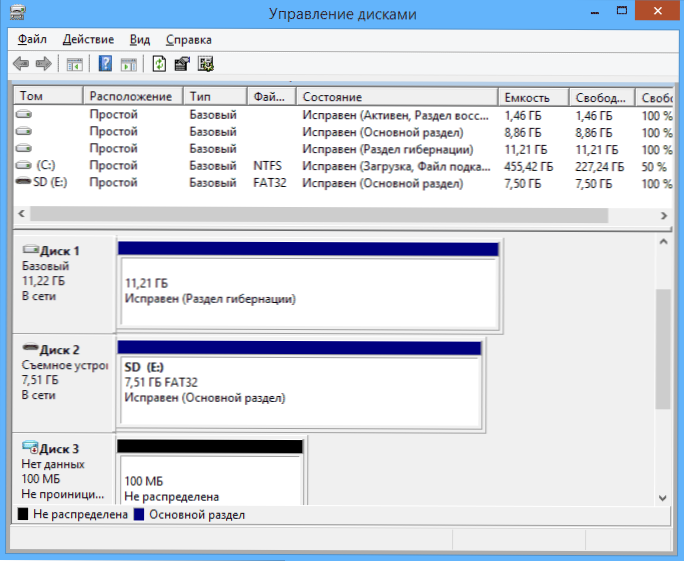
La interfaz de los discos de Windows es bastante simple y comprensible: en la parte superior se ve una lista de todos los volúmenes con información sobre ellos (un disco duro puede contener y a menudo contiene varios volúmenes o secciones lógicas), en las unidades y secciones conectadas más bajas contenidas. a ellos.
El acceso a las acciones más importantes es el más rápido para obtener haciendo clic en el botón del mouse de ala derecha en la sección de la que necesita tomar medidas o, para designar la unidad en sí, en el primer caso, un menú con acciones que pueden Aparecerá a una sección en particular, en la segunda, al disco duro u otra unidad en general.
Algunas tareas, como la creación y el acceso de un disco virtual, están disponibles en el punto de "acción" del menú principal.
Operaciones en discos
En este artículo, no tocaré las operaciones como la creación, la compresión y la expansión del volumen, puede leer sobre ellas en el artículo cómo romper el disco por medios de ventanas construidos. Hablaremos sobre otros usuarios novatos pequeños y conocidos, operaciones en discos.
Convertir a GPT y MBR
La gestión de discos le permite convertir fácilmente un disco duro desde el sistema de secciones MBR a GPT y regresar. Esto no significa que el disco actual del sistema MBR se pueda transformar en GPT, ya que primero tendrá que eliminar todas las secciones en él.
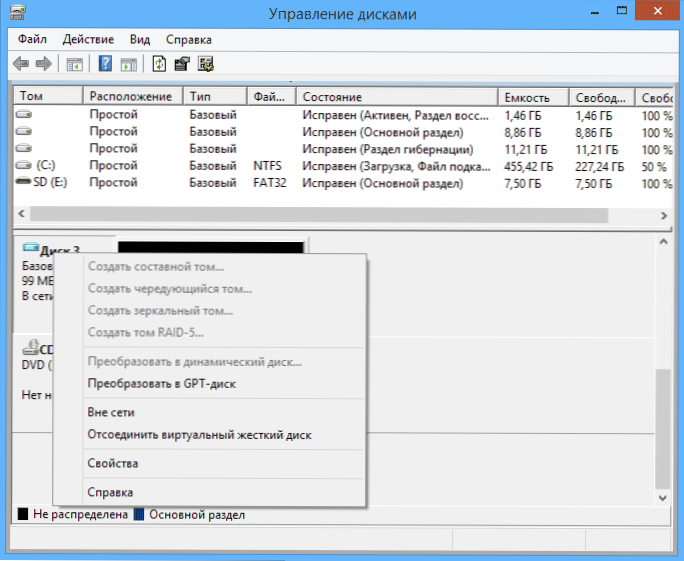
Además, al conectar un disco sin secciones existentes, se le pedirá que inicialice el disco y elija: use la grabación de arranque MBR principal o una tabla con secciones GUID (GPT). (La propuesta de inicializar el disco también puede aparecer con cualquier mal funcionamiento, por lo que si sabe que el disco no está vacío, no use acciones, pero tenga cuidado de restaurar las secciones perdidas sobre él utilizando los programas relevantes).
Los discos duros MBR "verán" cualquier computadora, pero la estructura GPT generalmente se usa en computadoras modernas con UEFI, es causada por algunas restricciones MBR:
- El tamaño de volumen máximo es 2 terabytes, que pueden no ser suficientes hoy;
- Apoya solo cuatro secciones principales. Existe la posibilidad de crear y su mayor número al convertir la cuarta sección principal en expandiones y colocar secciones lógicas dentro de ella, pero esto puede conducir a varios problemas de compatibilidad.
El disco GPT puede tener hasta 128 de las secciones principales, y el tamaño de cada uno está limitado por mil millones de terabyte.
Discos básicos y dinámicos, tipos de volúmenes para discos dinámicos
Windows tiene dos opciones para una configuración del disco duro: básico y dinámico. Como regla general, los discos básicos se utilizan en las computadoras. Sin embargo, al convertir el disco en dinámica, recibirá capacidades avanzadas de trabajar con él, implementadas en Windows, incluida la creación de volúmenes alternativos, espinosos y compuestos.
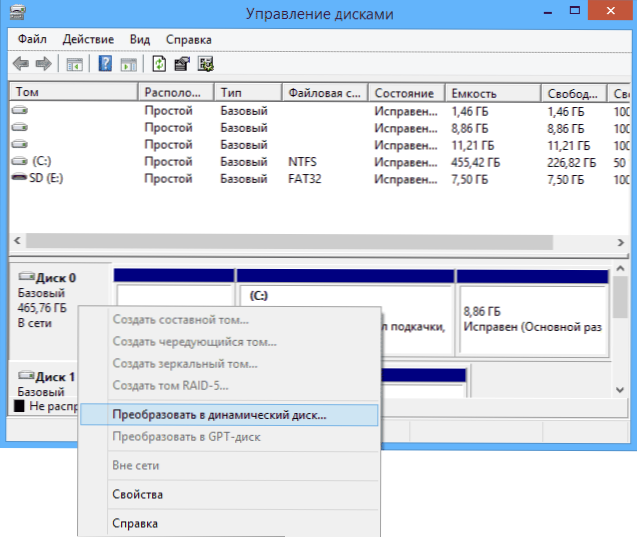
¿Cuáles son todos los tipos de volumen?
- Volumen básico: tipo de sección estándar para discos básicos
- Volumen compuesto: cuando se usa este tipo de volumen, los datos se conservan primero en un disco, y luego, a medida que se llenan, vaya a otro, es decir, el espacio de los discos está unido.
- Volumen alterno: se combina el espacio de varios discos, pero al mismo tiempo la grabación no ocurre secuencialmente, como en el caso anterior, pero con la distribución de datos en todos los discos para garantizar la tasa de acceso máxima a los datos.
- Volumen de espejo: toda la información se guarda a la vez en dos discos, por lo tanto, cuando uno de ellos está fuera del sistema, permanecerá en el otro. Al mismo tiempo, en el sistema el volumen del espejo se mostrará como un disco, y la velocidad de grabación puede ser más baja de lo habitual, ya que Windows registra datos en dos dispositivos físicos a la vez.
La creación de un volumen RAID-5 en la administración de disco de disco solo está disponible para versiones de Windows Server. Los volúmenes dinámicos no son compatibles con unidades externas.
Creando un disco duro virtual

Además, en la utilidad de discura de Windows, puede crear y montar el disco duro virtual VHD (y VHDX en Windows 8.1). Para hacer esto, solo use el elemento del menú "Acción": "Crear un disco duro virtual". Como resultado, recibirá un archivo con la extensión .VHD Algo que recuerda al archivo de imagen de disco ISO, excepto que no solo las operaciones de lectura, sino también están disponibles para la imagen montada del disco duro.
- « Cómo usar la visualización de Windows para resolver problemas de computadora
- Usando el editor de registro WOW »

